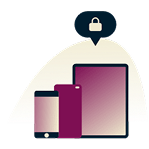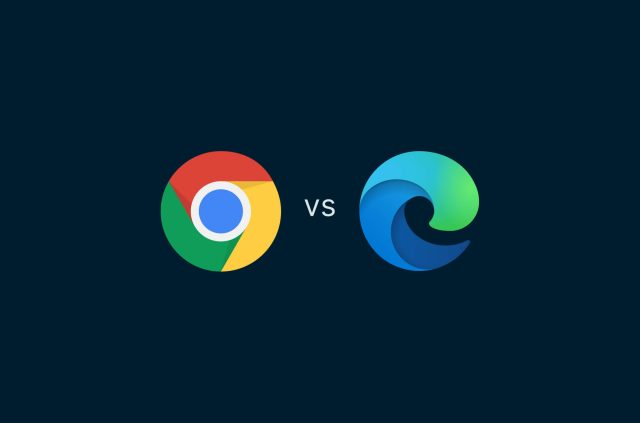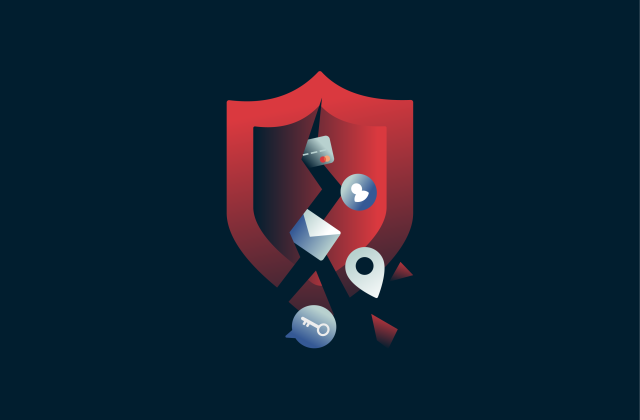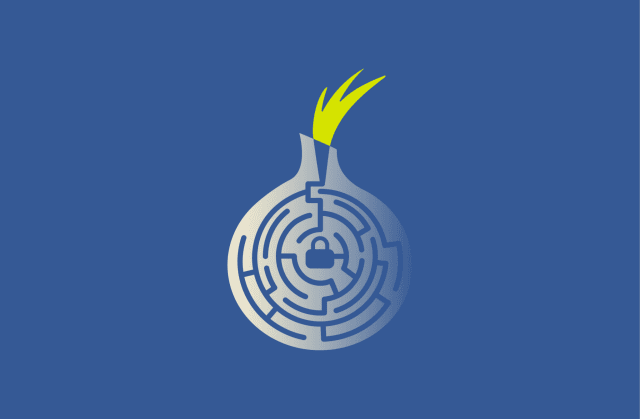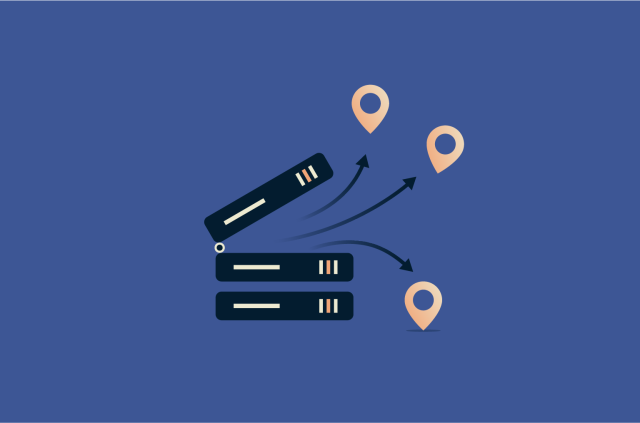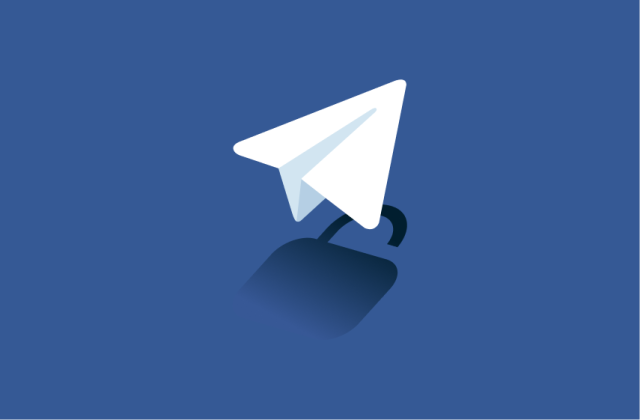Cos'è la modalità in incognito ed è davvero privata?
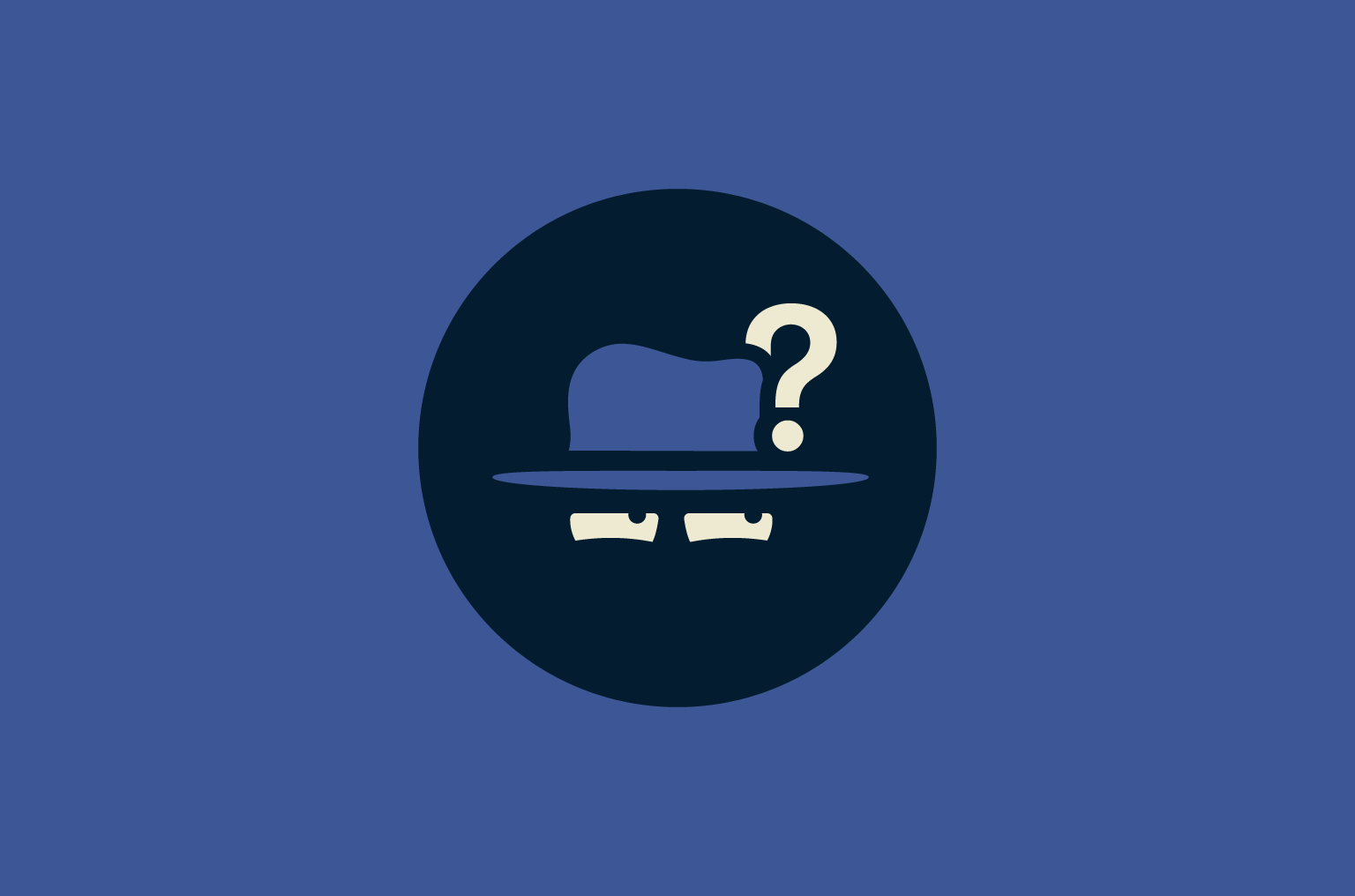
La modalità di navigazione in incognito è una funzione presente nella maggior parte dei browser web moderni. Crea una sessione di navigazione in cui le tue attività, inclusi cronologia, cookie, dati dei siti e qualsiasi cosa tu digiti nei moduli, non vengono salvate una volta chiusa la finestra. Questo può aiutarti a mantenere privata la tua navigazione sul dispositivo che stai utilizzando, specialmente quando più persone hanno accesso ad esso.
Tuttavia, il livello di privacy che garantisce è limitato al tuo dispositivo. Terze parti che non hanno accesso fisico al tuo dispositivo ma hanno accesso al tuo traffico Internet, come il tuo provider di servizi Internet (ISP), i siti web e i servizi che utilizzi, possono comunque vedere la tua attività online.
In questa guida, impererai costa fa effettivamente la modalità di navigazione in incognito, come funziona nei principali browser e quali sono i suoi limiti quando si tratta di privacy online.
Come funziona la modalità di navigazione in incognito?
Sebbene ogni browser abbia un nome diverso per questa funzione, come "Incognito” in Chrome, "Private Browsing / Navigazione privata” in Firefox e Safari, o "InPrivate” in Edge, l’idea di base è la stessa: una volta terminata la sessione di navigazione, non rimane alcuna traccia sul dispositivo stesso.
Ecco cosa in genere il browser non conserva durante una sessione in incognito:
- Cronologia di navigazione: il browser non registrerà i siti web visitati, quindi questi non compariranno nella cronologia o nei suggerimenti della barra di ricerca una volta chiusa la finestra. Anche se, i siti visitati senza utilizzare la modalità in incognito compariranno nei suggerimenti della barra di ricerca mentre si utilizza la modalità di navigazione in incognito;
- Cookie: durante la sessione possono essere utilizzati cookie temporanei, ma questi vengono eliminati una volta usciti dalla pagina. Ciò significa che i siti web non possono utilizzarli per ricordare lo stato di accesso o tracciare il tuo comportamento nel tempo;
- Dati del sito: altri tipi di dati del sito, come immagini, file e accessi attivi, non vengono salvati. Il browser dovrà ricaricarli da zero la volta successiva;
- Informazioni dei moduli: tutto ciò che inserisci nei moduli online, come nomi utente o dettagli personali, non verrà memorizzato. Ciò può aiutare a evitare l’esposizione accidentale dei dati di compilazione automatica su dispositivi condivisi.
- Sessioni di accesso: al termine della sessione, verrai disconnesso da tutti i siti web. Nella maggior parte dei casi, gli accessi effettuati prima dell’apertura della modalità di navigazione in incognito non verranno trasferiti in essa.
- Estensioni del browser: la maggior parte delle estensioni è disabilitata per default in modalità di navigazione in incognito, a meno che non le autorizzi esplicitamente. Ciò limita il rischio di raccolta indesiderata di dati da parte dei componenti aggiuntivi.
Vale anche la pena notare che la maggior parte delle versioni Android nella modalità di navigazione in incognito non consente di acquisire screenshot.
Come utilizzare la modalità di navigazione in incognito sui principali browser
Il modo in cui si attiva la modalità di navigazione in incognito varia leggermente da un browser all’altro. Ecco come attivare la modalità di navigazione privata in Chrome, Firefox, Safari, Edge, e Brave, sia su desktop che su dispositivi mobili.
Modalità di navigazione in incognito in Google Chrome
Su desktop
Ecco come aprire una finestra in incognito su Chrome per Windows or macOS:
- Apri Chrome e avvia il browser come faresti normalmente. Clicca sul menu a tre puntini / three-dot menu nell’angolo in alto a destra.

- Si aprirà il menu delle impostazioni principali di Chrome, dal quale dovrai selezionare nuova finestra in incognito / New Incognito Window.
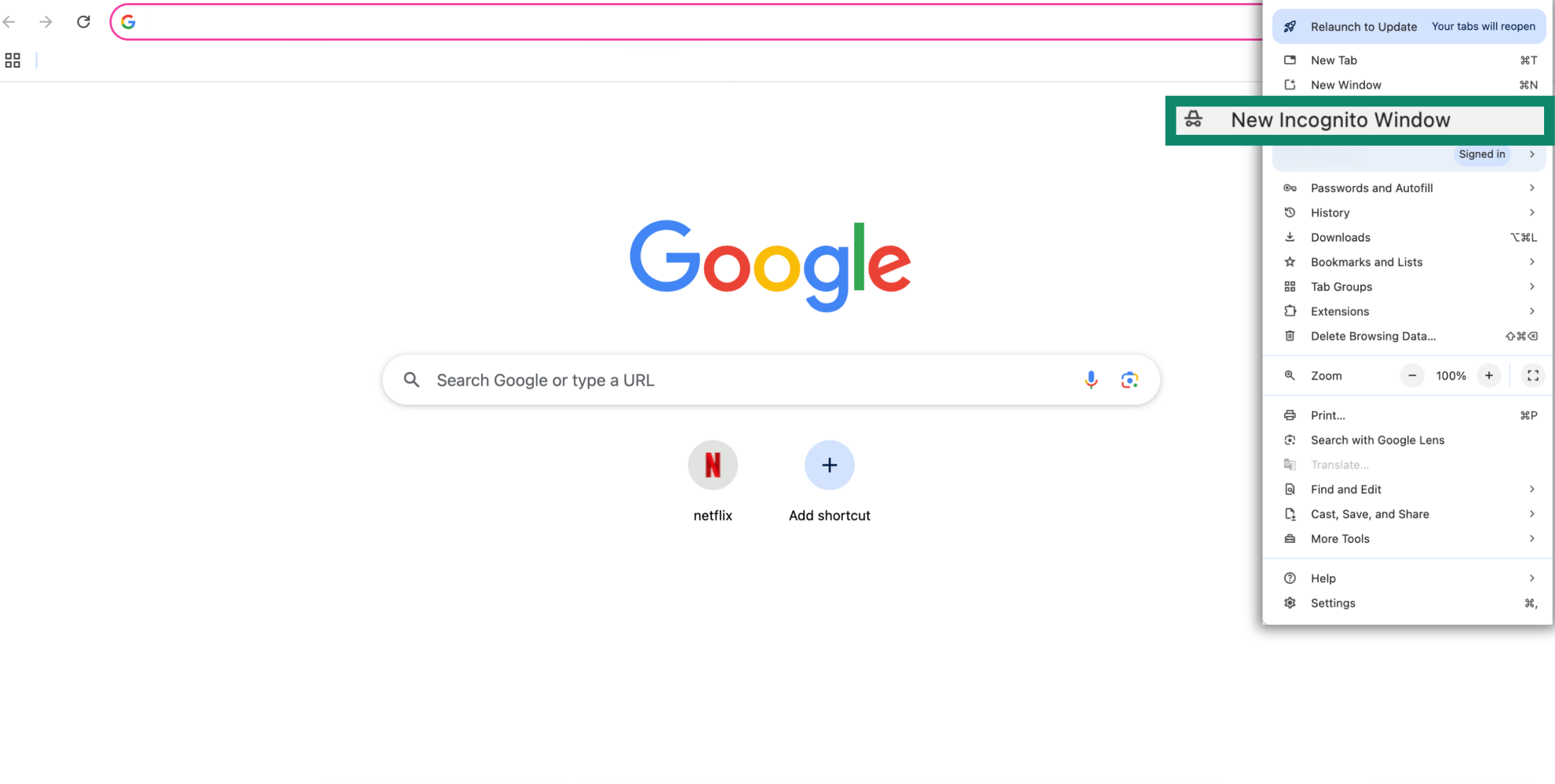
- Si aprirà una nuova finestra con uno sfondo scuro e un’icona a forma di "spia” accanto al menu. Chrome mostrerà anche un messaggio che spiega cosa fa e cosa non fa la modalità di navigazione in incognito.
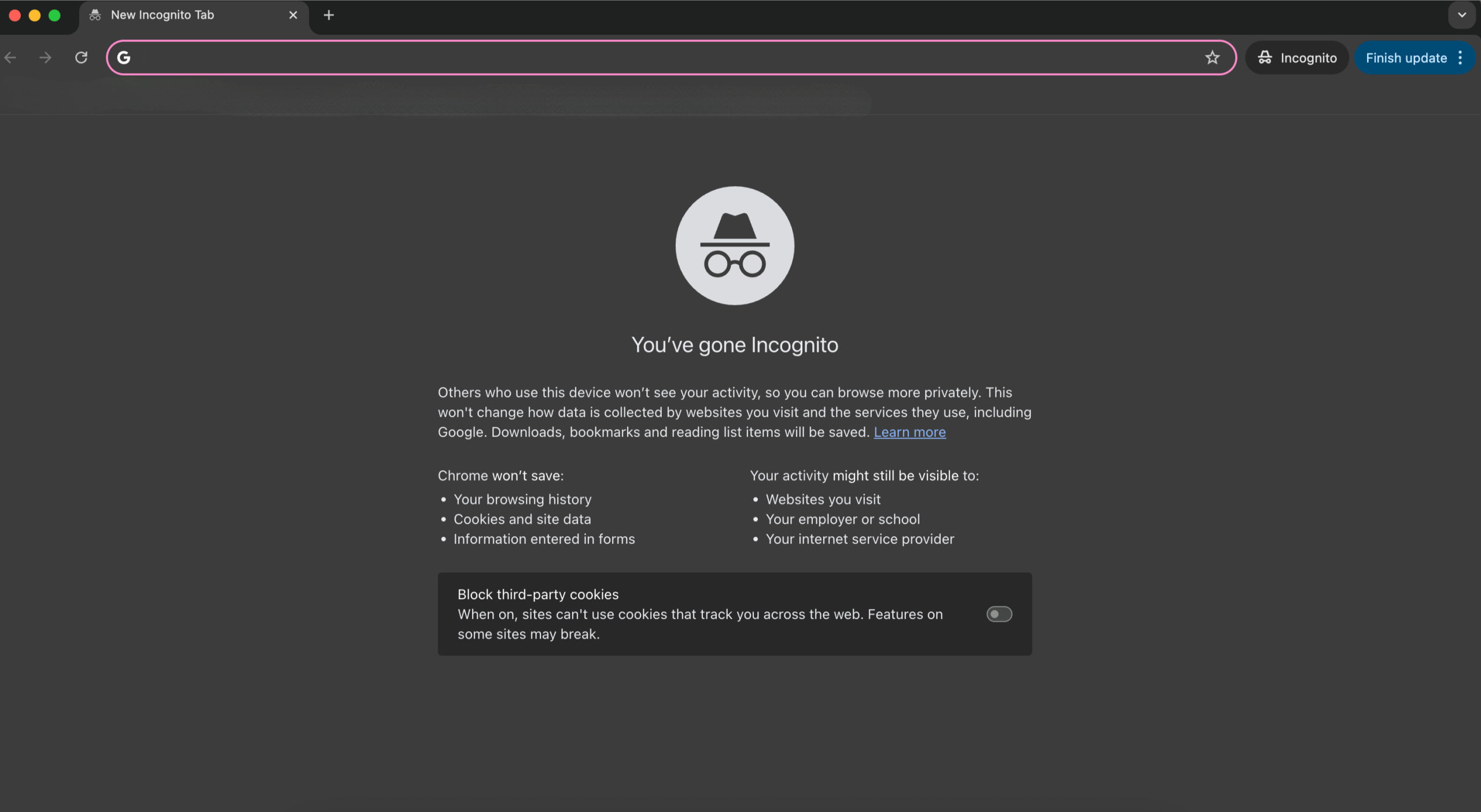
Su cellulare
Su Android, apri l’app Chrome, tocca l’immagine del tuo profilo nell’angolo in alto a destra, quindi tocca Nuova scheda in incognito / New Chrome Incognito Tab.
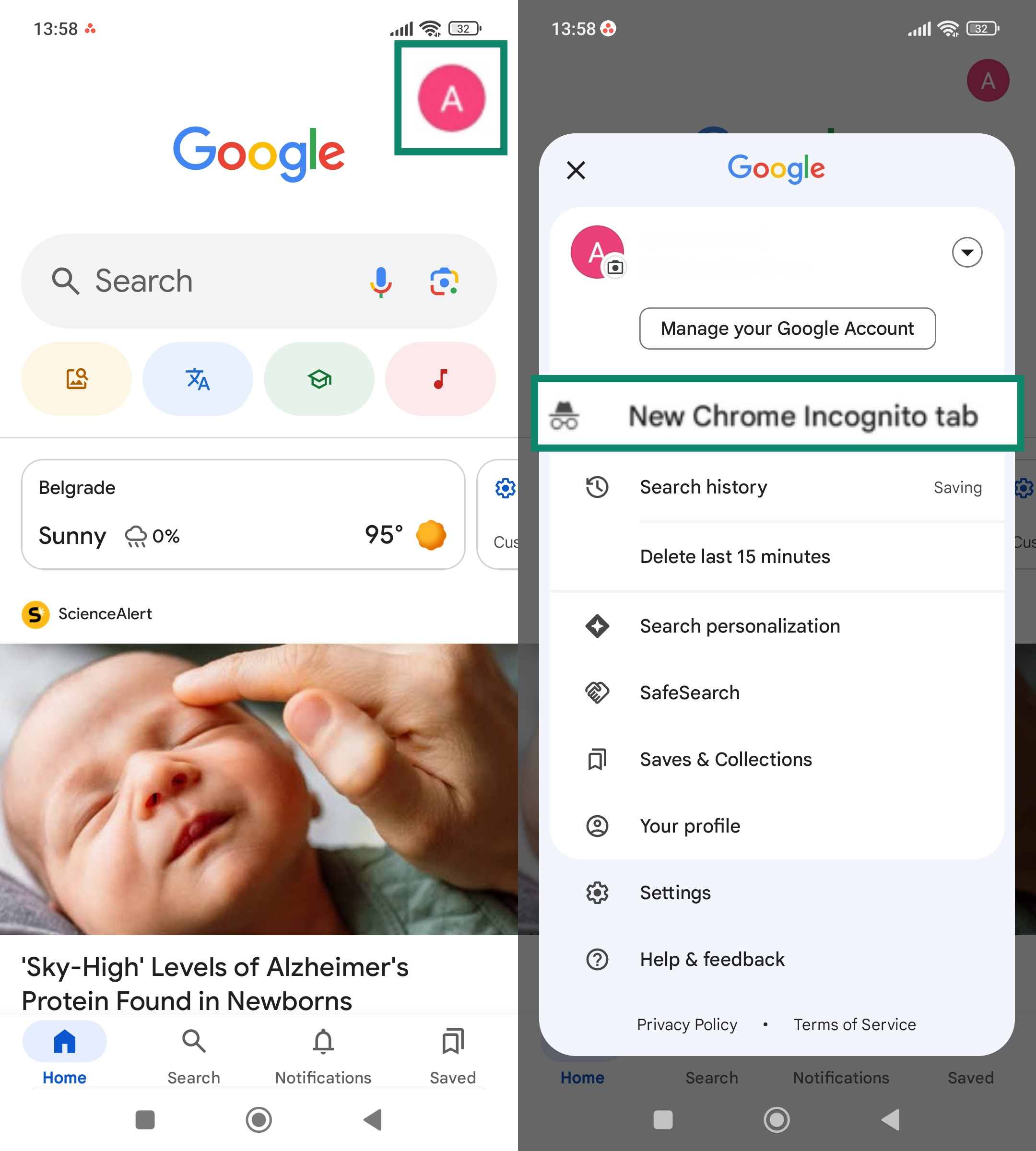
Su iPhone, apri l’app Chrome, tocca il Menu a tre puntini / Three-dot menu in basso a destra, quindi tocca Nuova scheda in incognito / New Incognito Tab.
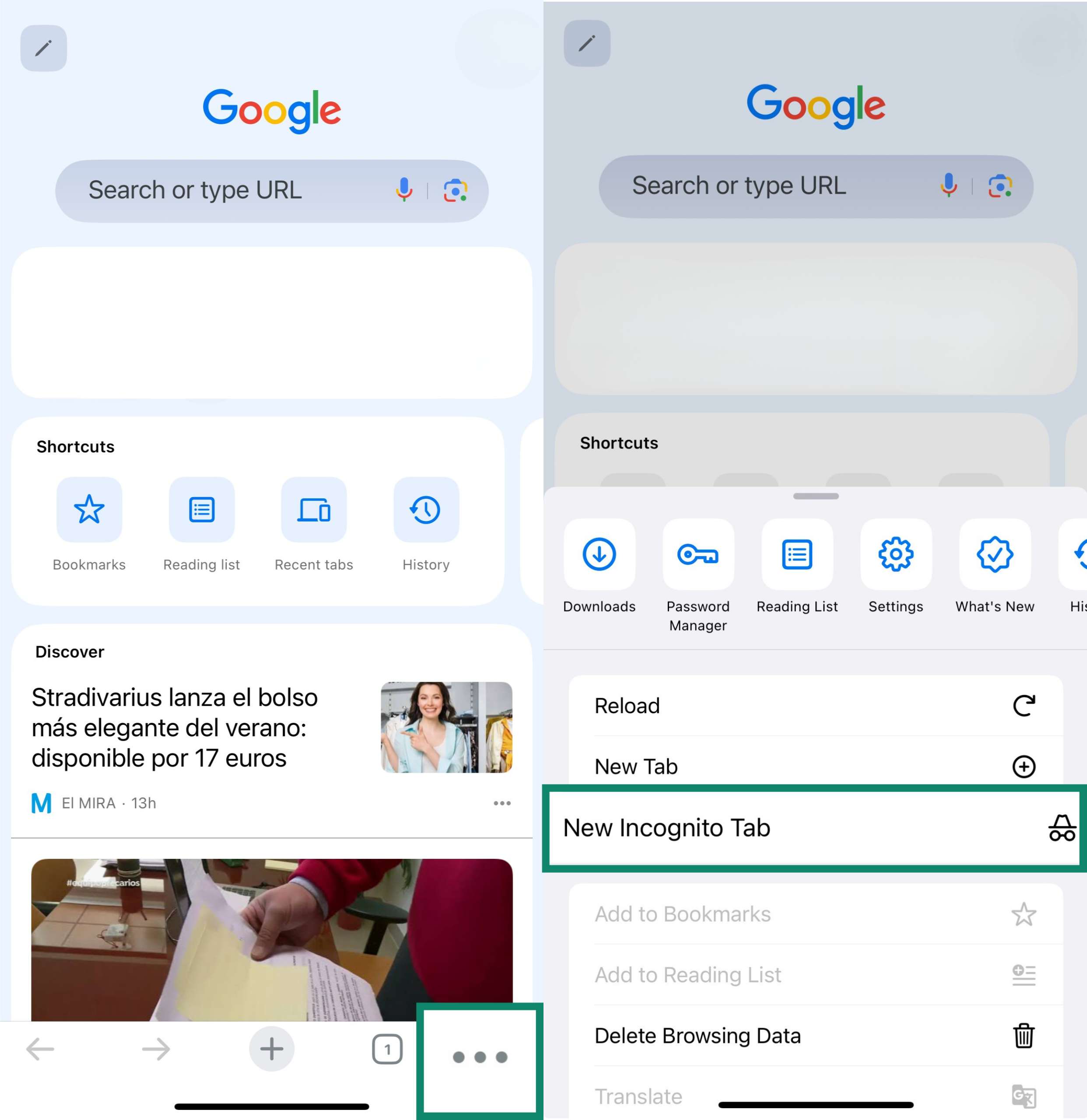
Modalità di navigazione in incognito in Mozilla Firefox
Su desktop
- Apri Firefox e clicca le tre linee orizzontali / three horizontal lines nell’angolo in alto a destra.
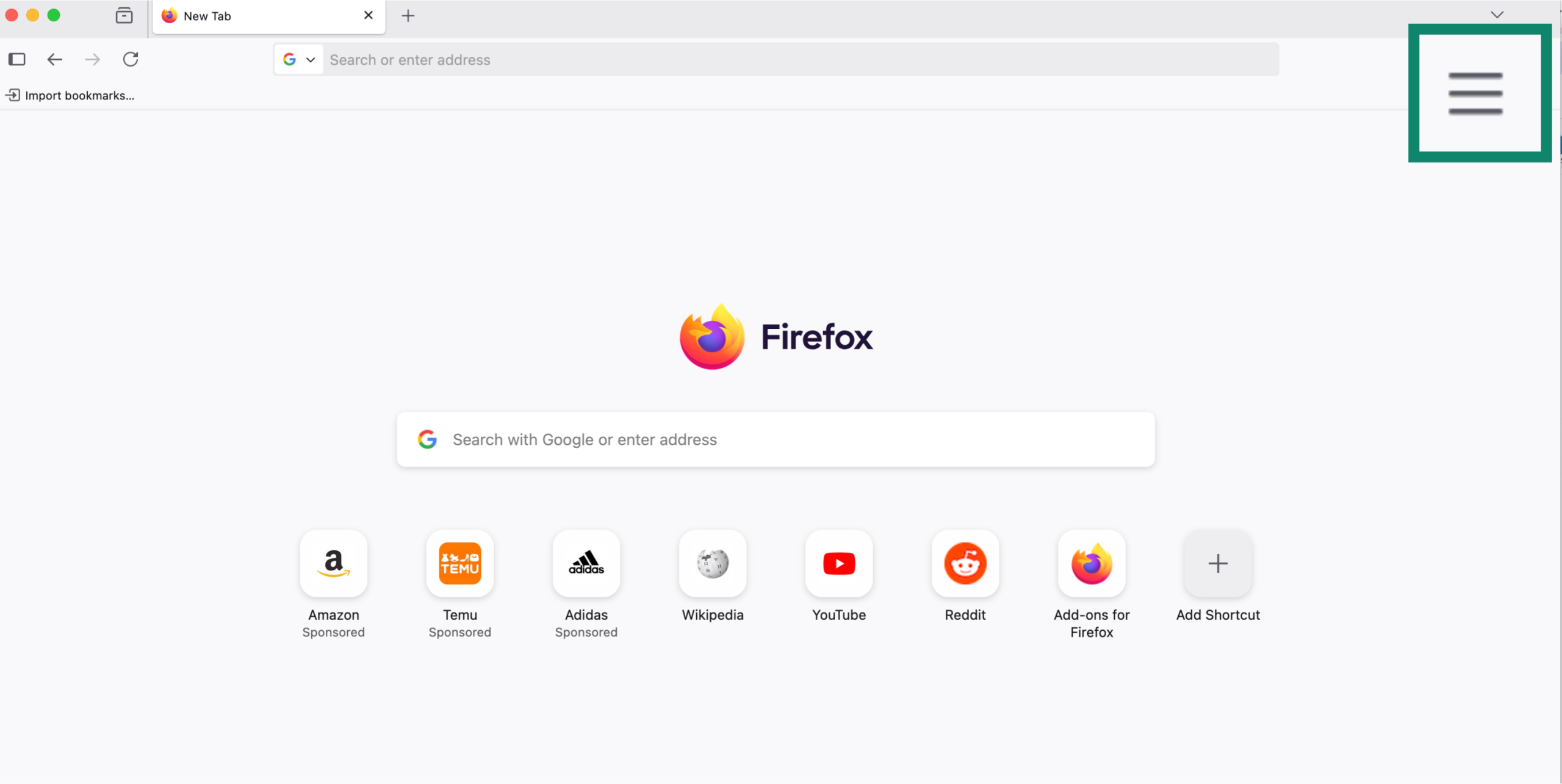
- Nel menu a tendina, clicca su Nuova finestra privata / New private window. Si aprirà una nuova finestra con un’icona viola e una pagina informativa che spiega come funziona la navigazione privata in Firefox.
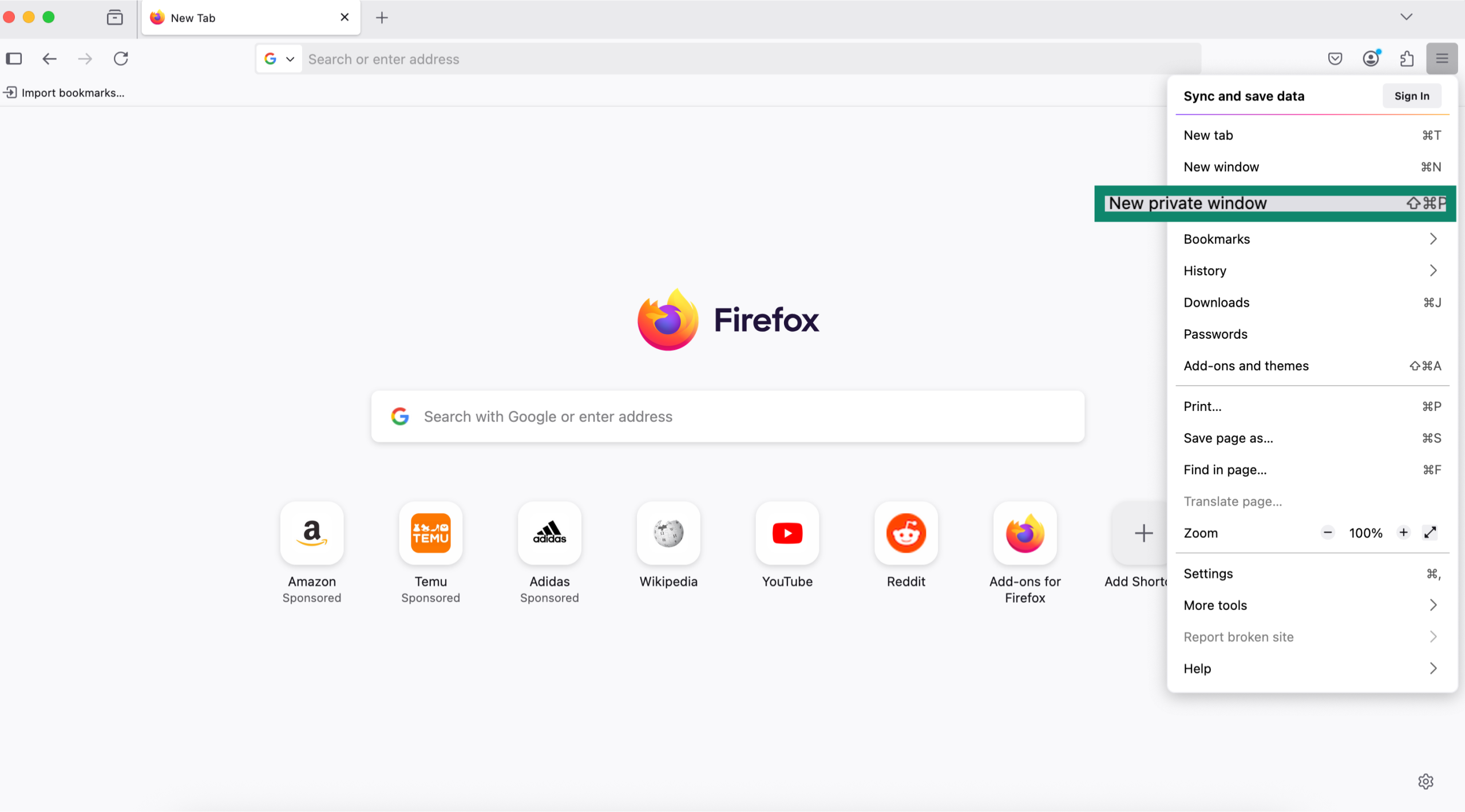
- Verifica di essere in modalità privata. Cerca l’icona della maschera viola nella barra superiore: è il segnale visivo che ti indica che sei in una sessione privata.
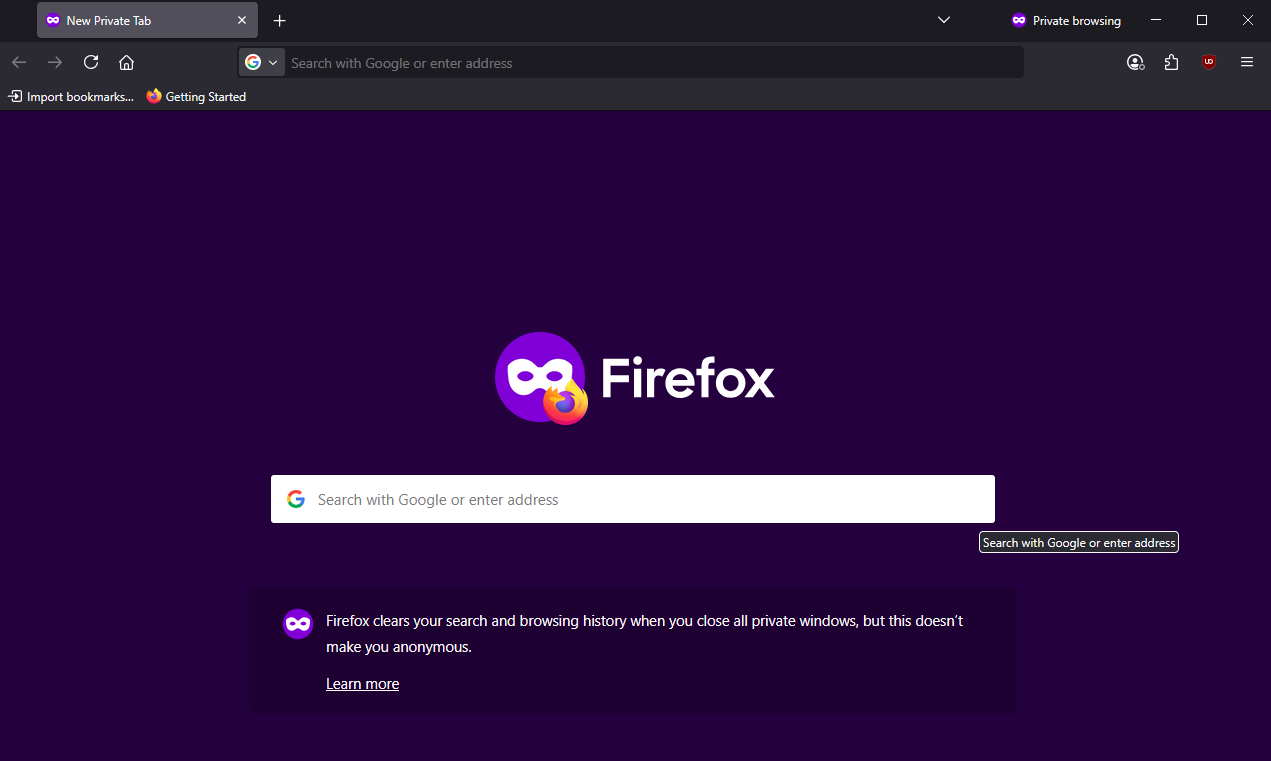
Su cellulare
Su Android, apri Firefox e tocca l’icona della maschera / mask icon.
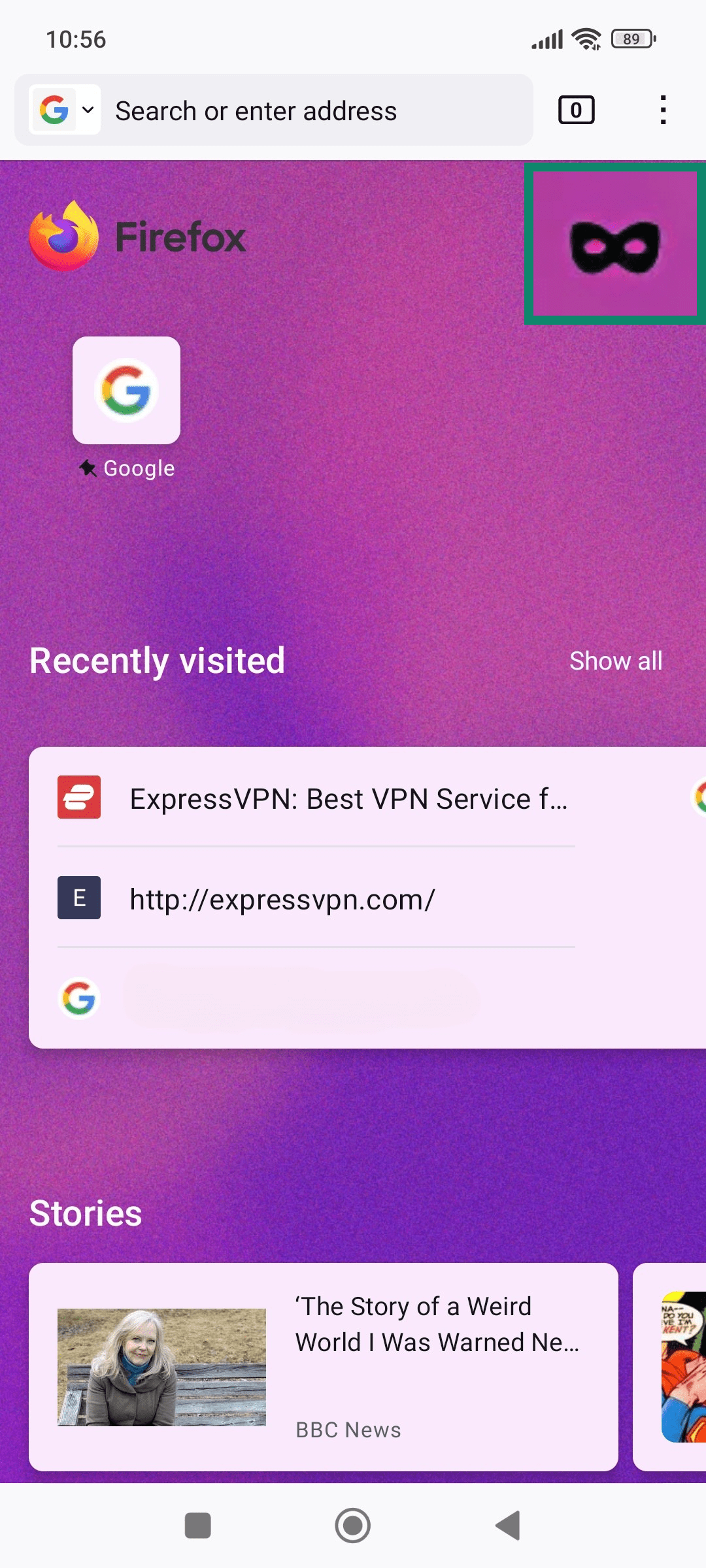
Su iPhone, apri Firefox, clicca l’ icona della scheda / tab icon in alto/in basso, poi clicca Privato / Private vicino a Tabs e Sync.
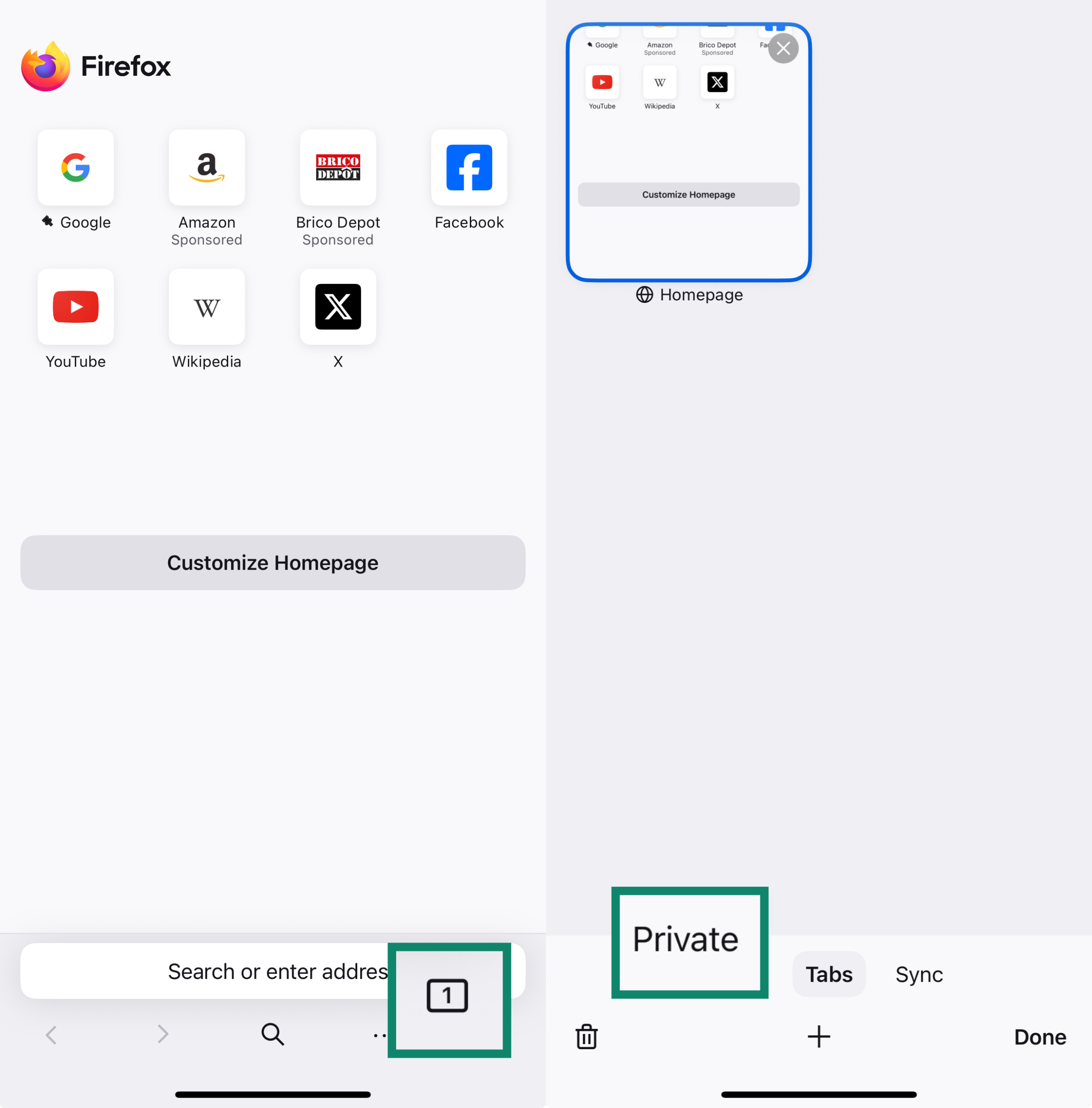
Modalità di navigazione in incognito in Safari
Su Mac
- Apri Safari e clicca File nell’angolo in alto a sinistra. Seleziona Nuova finestra privata / New private window.
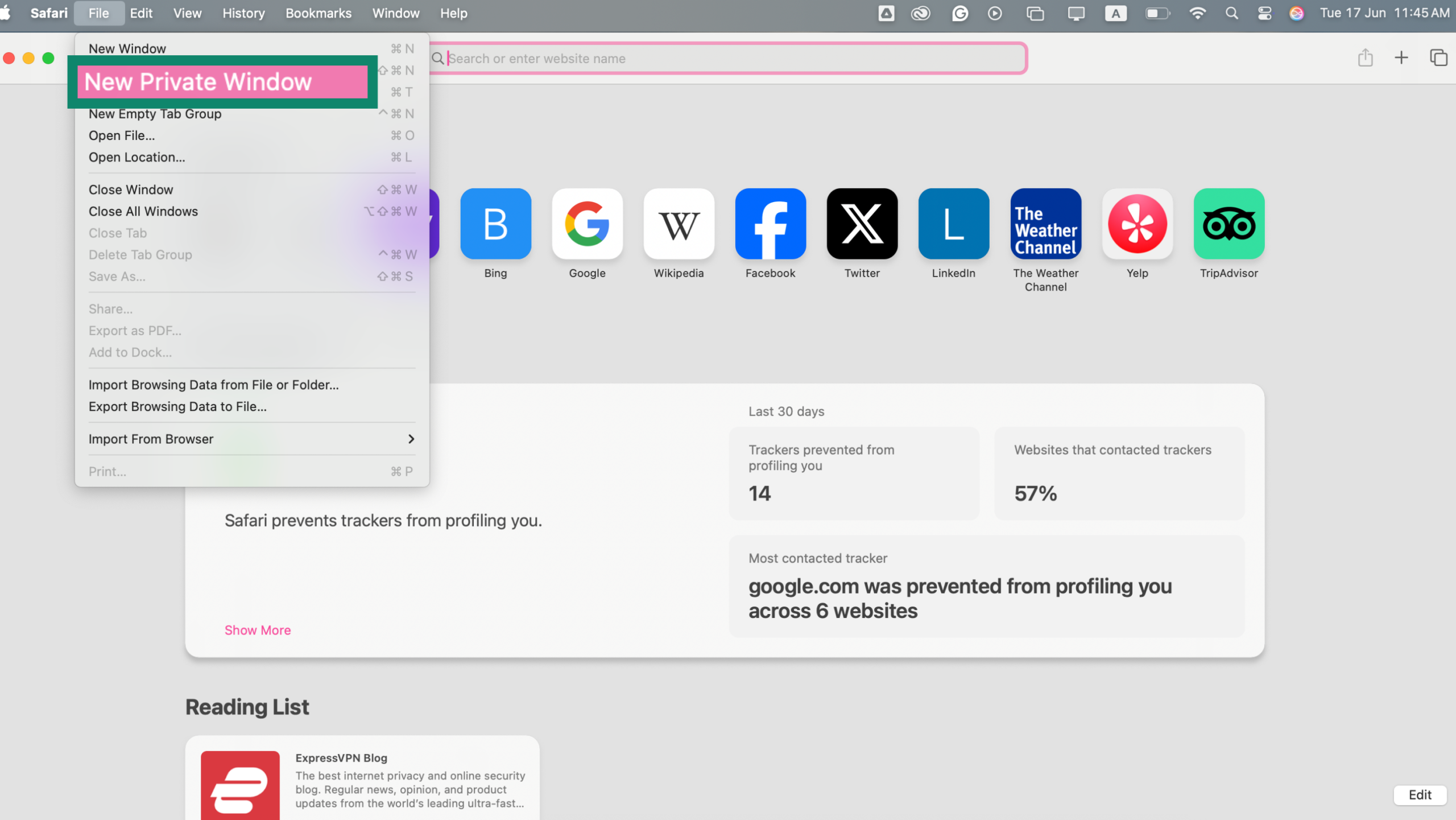
Su iPhone
Apri Safari e tocca l’icona della scheda / tab icon (due quadrati sovrapposti nell’angolo in basso a destra). Tocca la scheda Privato / Private.
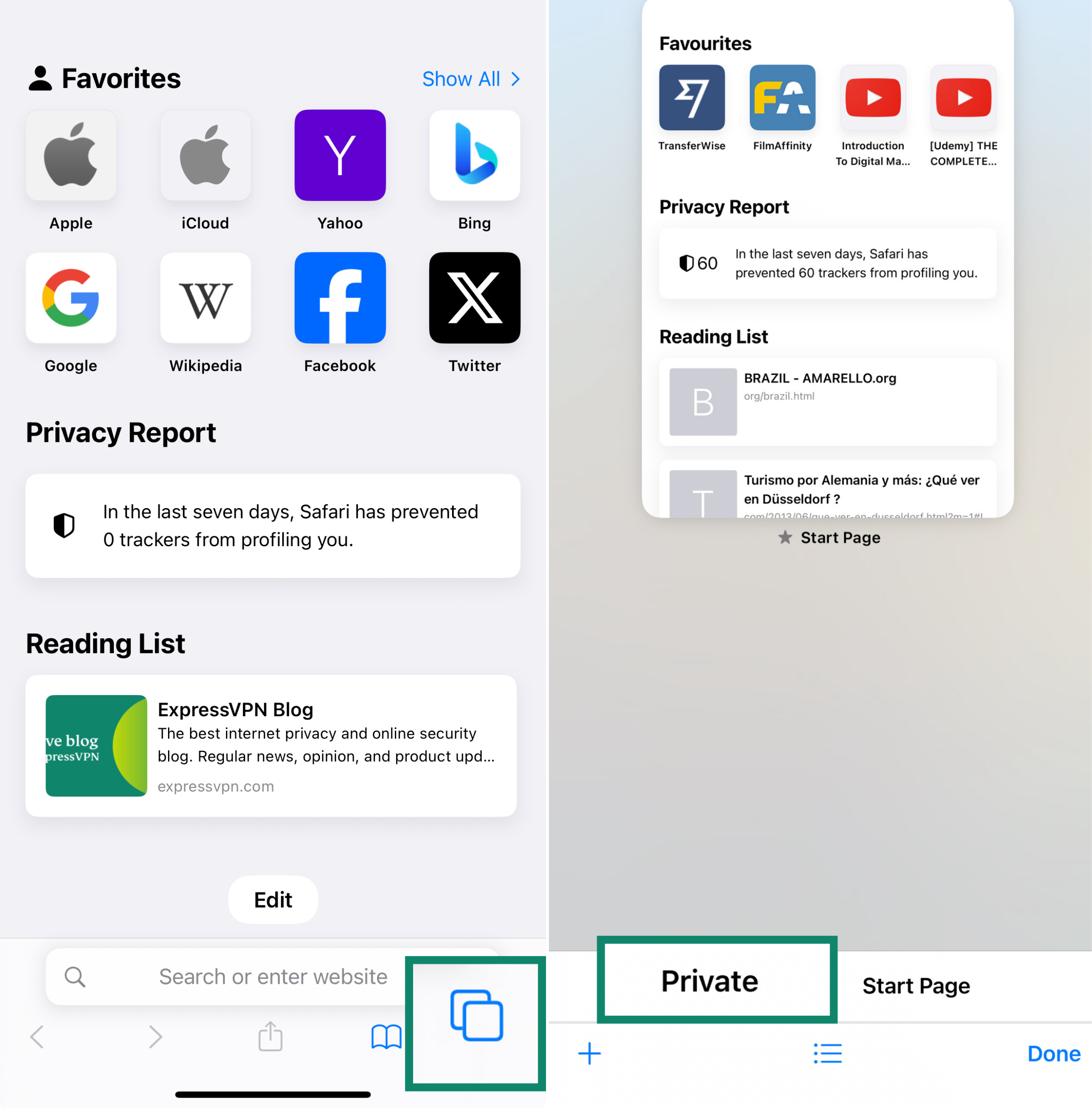
Modalità di navigazione in incognito InPrivate in Microsoft Edge
Su desktop
- Apri Microsoft Edge e clicca il menu a tre puntini / three-dot menu nell’angolo in alto a destra.
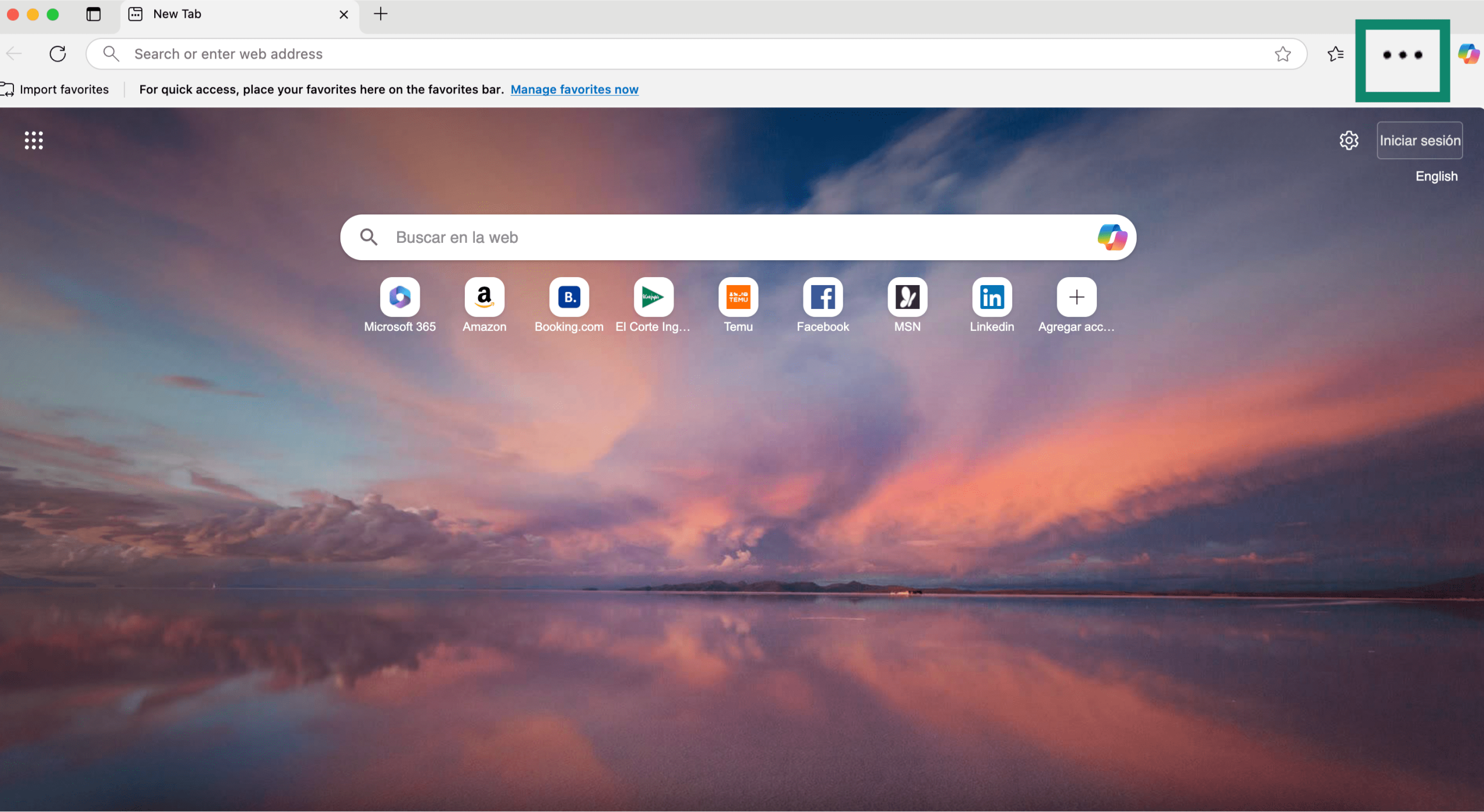
- Seleziona Nuova finestra InPrivate / New InPrivate window dal menu a tendina. Ora puoi navigare in privato.
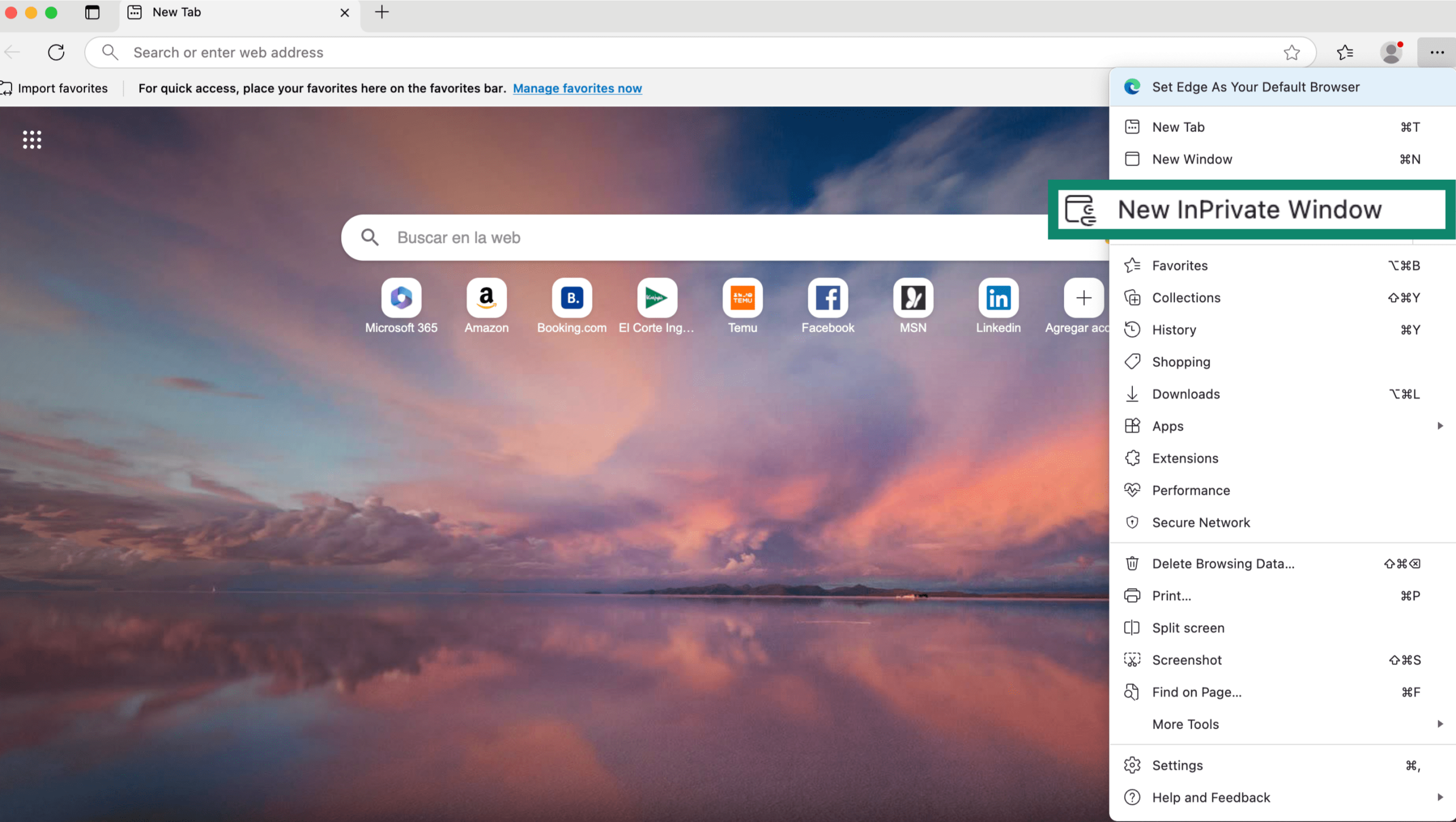
Su cellulare
Il processo è praticamente identico sia su Android che su iPhone: apri Edge e tocca le tre linee orizzontali / three horizontal lines nell’angolo in basso a destra dello schermo. Quindi clicca Nuova scheda InPrivate / New InPrivate tab per passare dalla modalità di navigazione normale a quella privata.
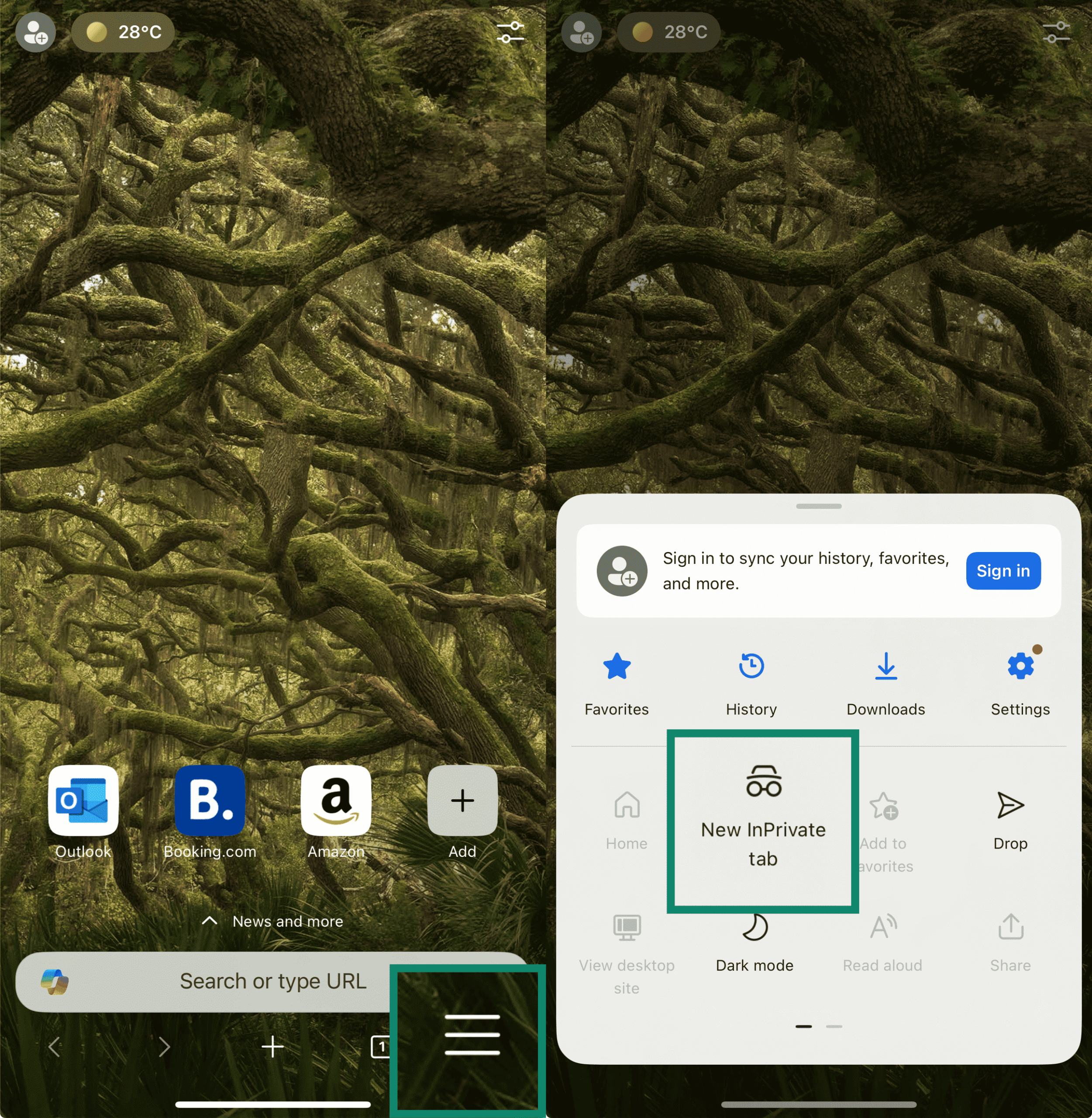
Modalità di navigazione in incognito in Brave
Su desktop
- Apri Brave e clicca sull’icona del menu / menu icon.
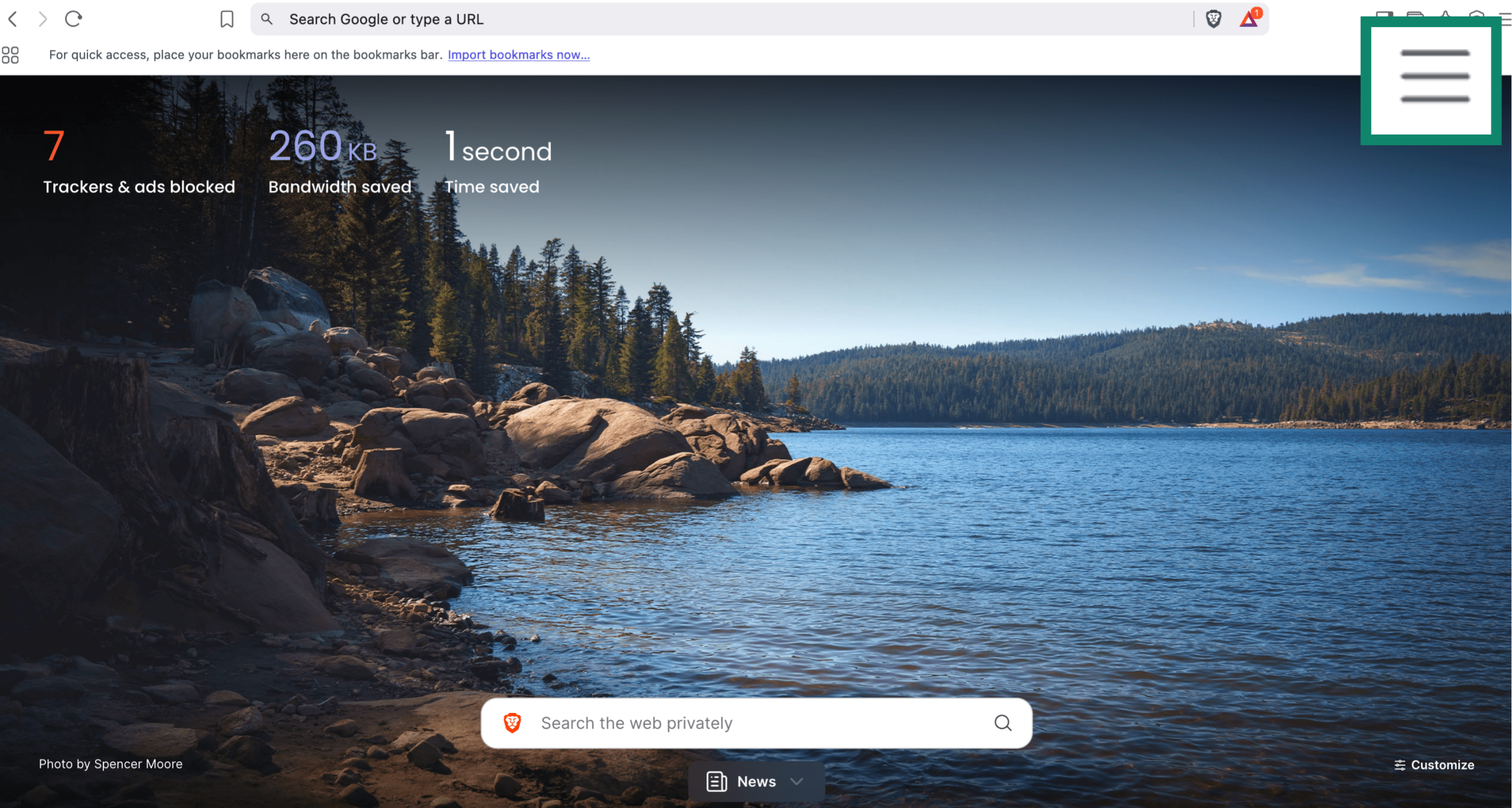
- Seleziona Nuova finestra private / New private window. Adesso stai navigando in incognito.
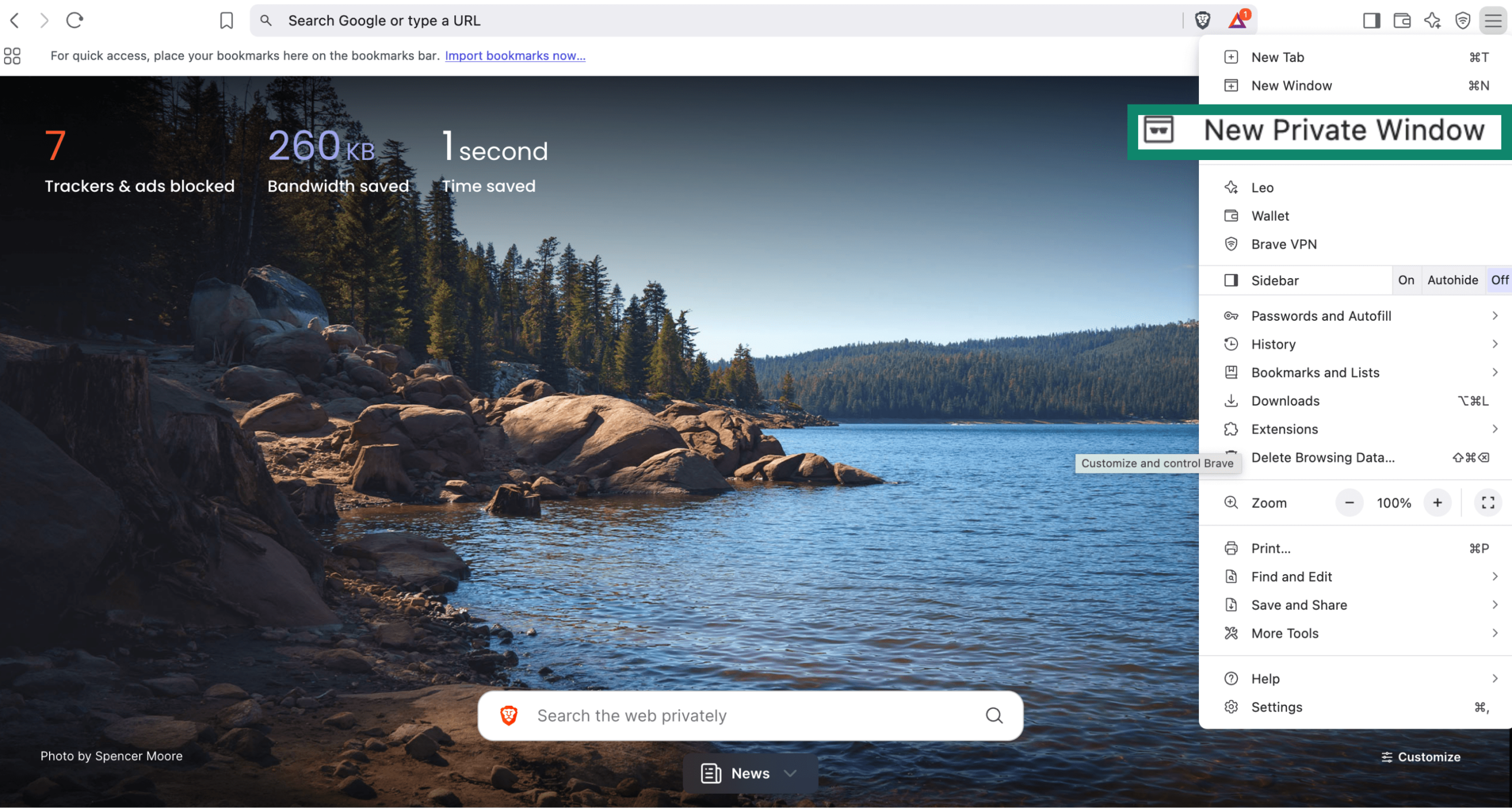
Su cellulare
Su Android, apri Brave e tocca i tre puntini verticali / three vertical dots nell’angolo in basso a destra. Tocca Nuova scheda private / New Private tab nel menu a tendina per entrare nella modalità di navigazione in incognito.
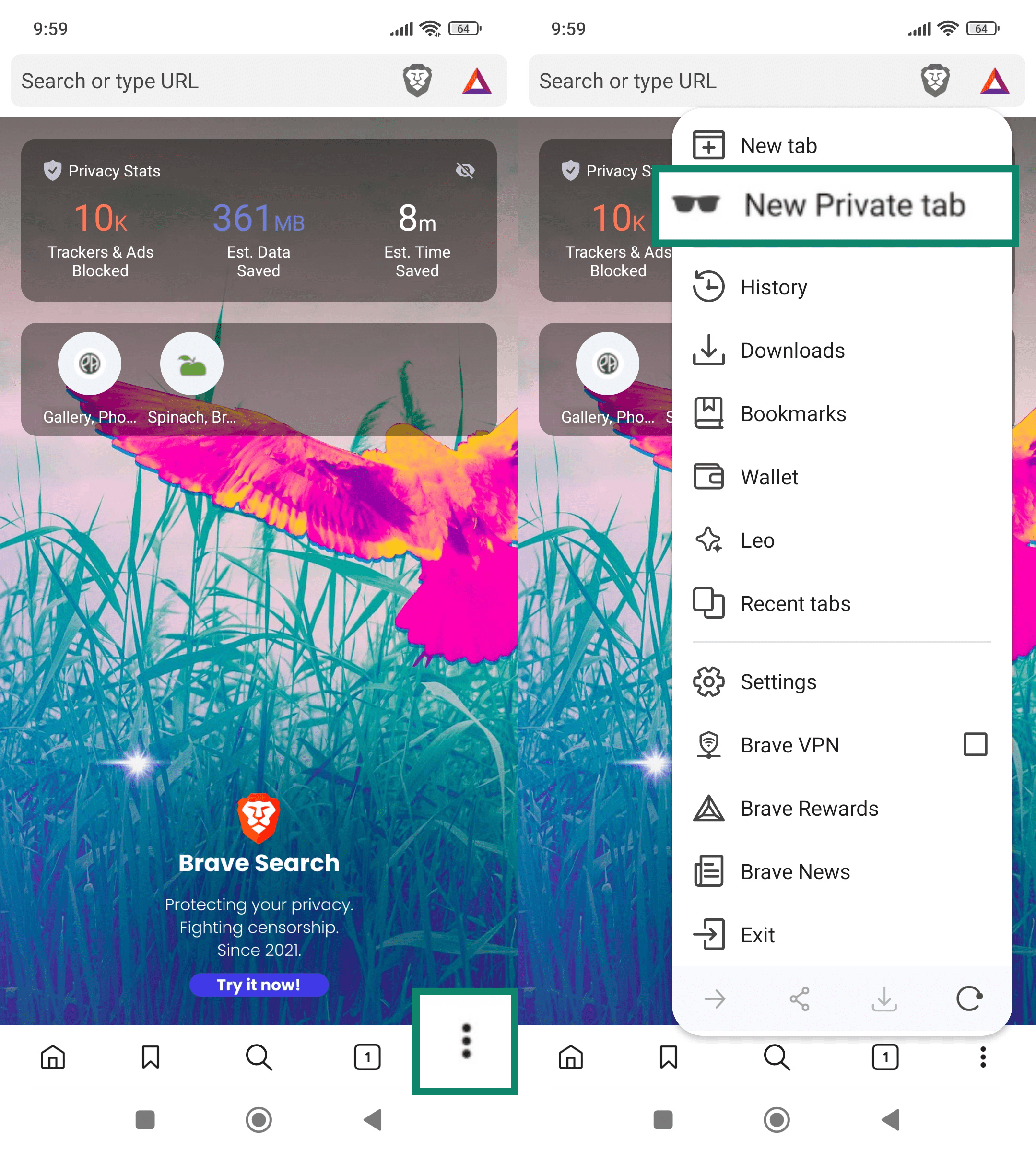
Su iPhone, apri Brave e clicca l’icona della scheda / tab icon nell’angolo in basso a destra. Clicca Privata / Private nel selettore delle schede per entrare in modalità di navigazione privata.
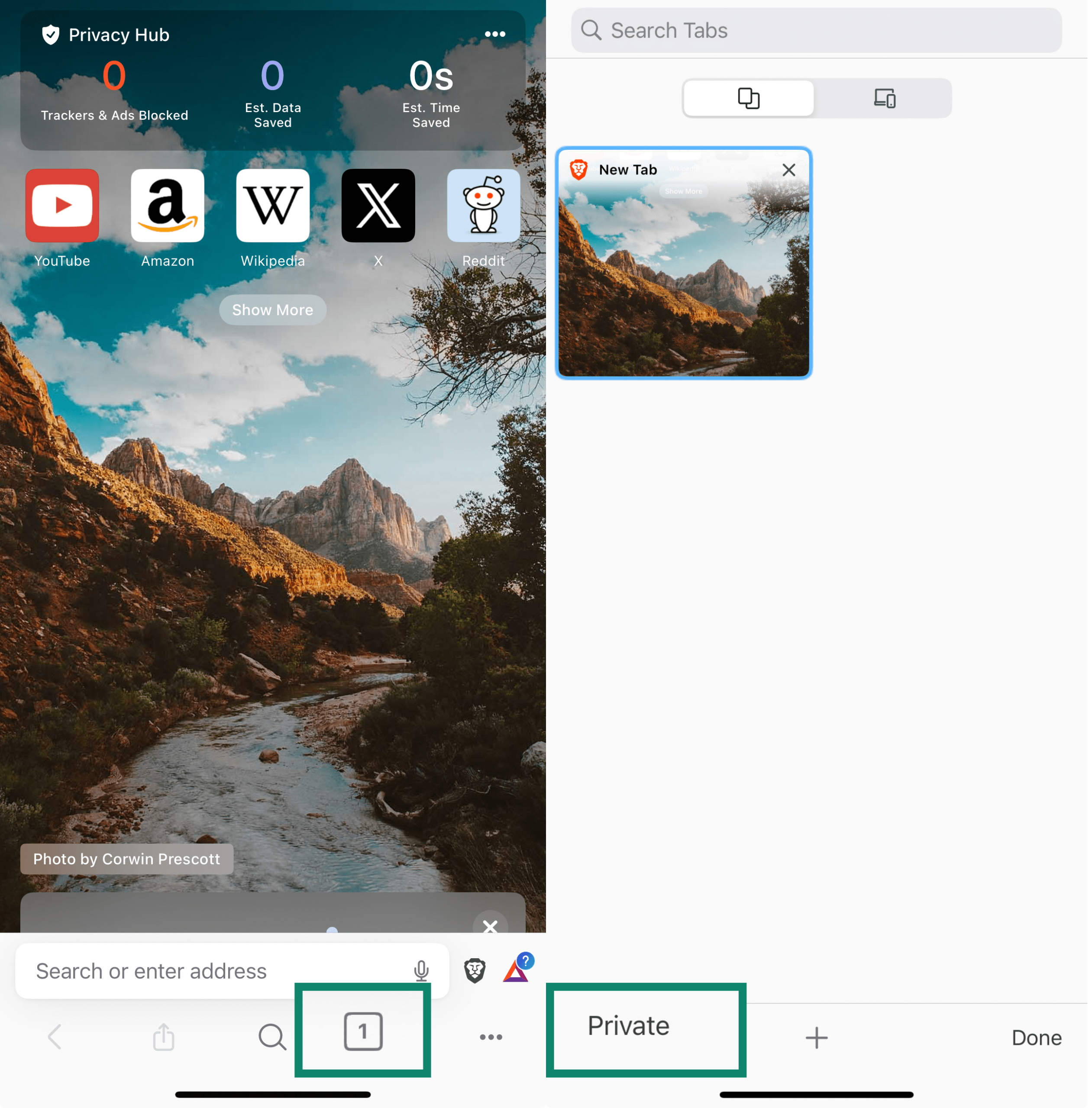
Confronto tra le modalità di navigazione in incognito dei browser più diffusi
| Chrome | Firefox | Safari | Edge | Brave | |
| Cronologia di navigazione | ✅ | ✅ | ✅ | ✅ | ✅ |
| Cookie dopo la sessione | ✅ | ✅ | ✅ | ✅ | ✅ |
| Dati del sito salvati nella cache | ✅ | ✅ | ✅ | ✅ | ✅ |
| Dati dei moduli | ✅ | ✅ | ✅ | ✅ | ✅ |
| Sessioni di accesso | ✅ | ✅ | ✅ | ✅ | ✅ |
| Estensioni disabilitate di default | ✅ | ✅ | ✅ (macOS Sonoma 14 o successivi) | ✅ | ✅ |
| Fingerprinting bloccato | ❌ | ✅ (attraverso Enhanced Tracking Protection) | ✅ | ❌ | ✅ |
| Screenshot disabilitati su Android | ✅ | ✅ | ❌ | ✅ | ✅ |
| Notifica per chiudere una scheda in incognito inutilizzzata su Android | ❌ | ❌ | ❌ | ✅ | ❌ |
Cosa non nasconde la modalità di navigazione in incognito
La modalità di navigazione in incognito è studiata per mantenere privata la tua navigazione sul dispositivo che stai utilizzando, non per nascondere la tua identità online.
La navigazione in incognito è spesso fraintesa. Sebbene mantenga vuota la tua cronologia locale, non impedisce altri tipi di tracciamento che avvengono online. Ecco cosa rimane esposto, anche quando utilizzi una scheda in incognito:
Tracciamento dei cookie
Sebbene la modalità di navigazione in incognito impedisca la memorizzazione dei cookie dopo la chiusura della scheda, solitamente non impedisce ai siti web di tentare di utilizzarli durante la sessione. Alcuni siti potrebbero comunque tracciare la tua attività temporaneamente e, se accedi ad un account, potrebbero collegare l’attività al tuo profilo.
Il fingerprinting del browser
Il fingerprinting è una tecnica utilizzata dai siti web per identificarti e tracciarti in base alle caratteristiche uniche del tuo dispositivo. Ad esempio: il browser e la sua versione, il sistema operativo, la risoluzione dello schermo, i font e i plugin installati, il fuso orario e le impostazioni della lingua.
Mentre alcuni browser bloccano il fingerprinting o almeno alcune sue forme, altri, come Chrome and Edge, non forniscono alcuna protazione contro di esso, nemmeno in modalità di navigazione in incognito.

Il tuo indirizzo IP
Il tuo indirizzo IP rimane visibile in modalità di navigazione in incognito. Qualsiasi sito tu visiti continua a riceverlo, il che significa che la tua posizione generale e il tuo dispositivo possono essere identificati. Se utilizzi una VPN o un proxy, queste informazioni sono sempre esposte.
I tuoi segnalibri e download
La modalità di navigazione in incognito non impedisce il salvataggio dei file scaricati o dei segnalibri creati durante la sessione. I download rimangono sul tuo dispositivo anche dopo aver chiuso la finestra di navigazione e le pagine aggiunte ai segnalibri rimangono nell’elenco dei segnalibri del browser, a meno che non vengono rimossi manualmente. Detto questo, nella maggior parte dei browser i download non saranno visibili nell’elenco dei download.
Questioni legali relative alla privacy: la causa legale contro Google nel 2020
La modalità di navigazione in incognito viene spesso erroneamente interpretata come un’opzione di navigazione totalmente privata. Tuttavia un’importante causa intentata contro Google nel 2020 in California, ne ha rivelato i limiti e sollevato questioni legali relative al consenso degli utenti e alla raccolta dei dati.
La causa collettiva sosteneva che Google continuasse a tracciare l’attività degli utenti tramite strumenti come Google Analytics e Ad Manager anche quando questi utilizzavano la modalità di navigazione in incognito, violando le leggi federali e californiane sulla privacy.
Sebbene Google abbia sostenuto che la modalità di navigazione in incognito impedisce solo il salvataggio dei dati sul dispositivo dell’utente, ma non la loro trasmissione a siti web o terze parti, i ricorrenti hanno affermato che la maggior parte degli utenti ha frainteso le sue protezioni.
Nel 2024, Google ha accettato un accordo senza ammettere alcuna colpa, impegnandosi però a fornire informazioni più chiare sui limiti della modalità di navigazione in incognito e a cancellare miliardi di dati raccolti durante queste sessioni. Per saperne di più sul caso e sulle sue implicazioni in materia di sicurezza, clicca qui.
Consigli utili per una reale navigazione in incognito
Se vuoi davvero mantenere la tua privacy online, dovrai adottare alcune misure aggiuntive. Ecco alcuni trucchi semplici ed efficaci per aumentare la tua privacy durante la navigazione.
Combina la modalità in incognito con una VPN
Una VPN crittografa il tuo traffico internet e maschera il tuo indirizzo IP reale, il che significa che i siti web non possono risalire a te attraverso la tua attività online. Tuttavia, non ti rende completamente anonimo, poiché i siti web possono comunque tracciarti attraverso metodi come il browser fingerprinting o se hai effettuato l’accesso a un account. Detto questo, usare una VPN rimane uno dei metodi più efficaci per migliorare la privacy online.
E poiché non tutte le VPN sono uguali, prima di sceglierne una è meglio verificare come gestiscono i registri e la conservazione dei dati.
Infine, alcune VPN sono dotate di strumenti aggiuntivi, come Threat Manager di ExpressVPN, che possono migliorare ulteriormente la tua privacy bloccando i tracker e i siti dannosi.
Prova browser diversi per gestire account separati
La navigazione privata è utile, ma se desideri mantenere separate diverse parti della tua vita digitale, come gli account di lavoro e quelli personali, una soluzione pratica è quella di utilizzare browser o profili browser separati.
Ad esempio, è possibile utilizzare un browser per accedere ai propri account principali e un altro per fare ricerche generiche o navigazione più sensibile. Ciò contribuisce a prevenire la miscelazione accidentale dei dati e mantiene cookie, sessioni e stati di accesso completamente isolati tra le diverse attività.
Per saperne di più: scopri i migliori browser privati per una maggiore privacy.
Evita di effettuare l’accesso durante le sessioni in incognito
Se il tuo obiettivo è mantenere la privacy, è meglio evitare di accedere a qualsiasi account. Altrimenti, dai comunque alle piattaforme la possibilità di collegare la tua attività alla tua identità, anche se il browser localmente non salva nulla.
FAQ: domande frequenti sulla modalità di navigazione in incognito
Dove si trova la modalità in incognito su iPhone?
Ogni browser ha il proprio modo per entrare nella modalità di navigazione in incognito su iPhone. In Safari, clicca l’icona della scheda e passa alla scheda Privata / Private tab. Su Firefox o Edge, cerca "Privata / Private” o "InPrivate” nel selettore delle schede. In Chrome, clicca il menu con i tre puntini e seleziona "Nuova scheda in incognito / New Incognito Tab.” Il layout può variare leggermente a seconda del dispositivo, ma il processo è molto simile su tutti i browser.
Esiste un’alternativa più riservata alla modalità di navigazione in incognito?
Si, assolutamente. Se desideri maggiore privacy, puoi utilizzare una VPN per crittografare il tuo traffico e nascondere il tuo indirizzo IP. Una VPN va oltre ciò che può offrire la modalità di navigazione in incognito e ti aiuta a proteggere la tua attività online dall’essere tracciata.
Posso essere tracciato se utilizzo la modalità di navigazione in incognito?
Sì. Anche se il browser non salva le attività localmente, l’ISP, i siti web visitati e gli amministratori di rete possono comunque tracciarti. Il tuo indirizzo IP e altri identificatori rimangono visibili, quindi la modalità di navigazione in incognito non ti rende invisibile online.
È sicuro utilizzare la modalità di navigazione in incognito?
È sicuro nel senso che non danneggerà il tuo dispositivo e ti aiuterà a mantenere nascosta la tua attività locale, specialmente su dispositivi condivisi. Tuttavia, non ti protegge da minacce online come il phishing o i malware, e non blocca il tracciamento da parte di terzi. È utile, ma non è uno strumento di sicurezza completo.
Compi il primo passo per proteggerti online. Prova ExpressVPN senza rischi.
Ottieni ExpressVPN